|
On commence
1. Öffne Datei : fond
''fond_story_of_my_forest "In Hintergrund umwandeln = raster 1
2. Öffne die Tube
''sory_forest_image_1 '' Bearbeiten-Kopieren-Bearbeiten als neue Ebene einfügen und verschiebe die Tube an ihre Platz
3. Effekte - Plugins Unlimited2.0 -
Transparency - Set transparency
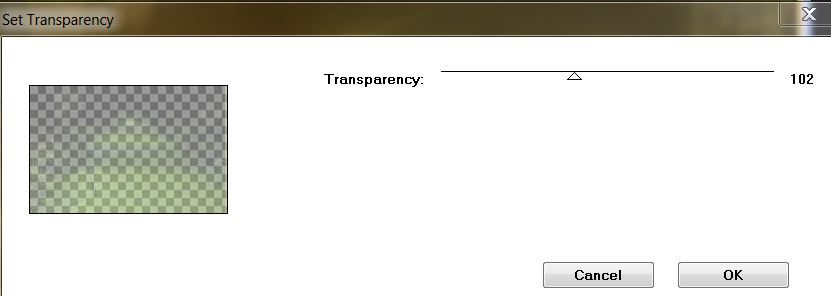
4. Stelle den Mischmodus auf "Hartes Licht "
5. Öffne die Tube ''chrysantheme'' - Bearbeiten-Kopieren-Bearbeiten als neue Ebene einfügen
6. Effekte -Bildeffekte
-Verschiebung mit diesen Einstellungen
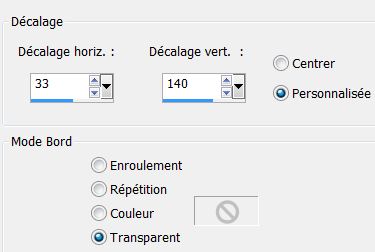
7. Anpassen-Bildschärfe verringern- Gaußscher Weichzeichner: Bereich: 35
8. Öffne die Tube
''story_forest_image_2'' Bearbeiten-Kopieren-Bearbeiten als neue Ebene einfügen und verschiebe die Tube an ihre Platz
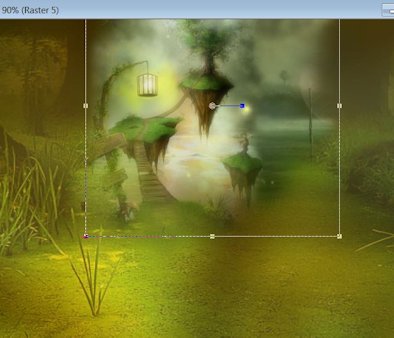
9. Aktivieren Sie raster1 in der Ebenenpalette
10. Auswahl- Auswahl laden/speichern - Auswahl laden aus Datei und wählen Sie Auswahl ''renee_story_forest''
11. Auswahl-In Ebene umwandeln
12. Auswahl-Auswahl aufheben
13. Aktivieren Sie die obere Ebene in der Ebenenpalette
14. Effekte -Bildeffekte- Nova mit diesen Einstellungen
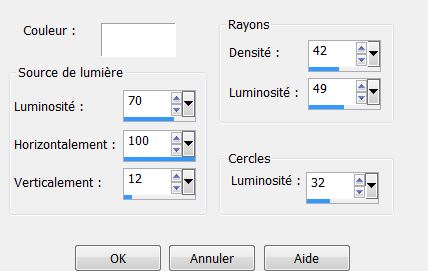
15. Ebenen-Neue Rasterebene
16.Effekte -plugins Flaming Pear -Lunar
Cell (Hier sind die Farben in der richtigen Reihenfolge )
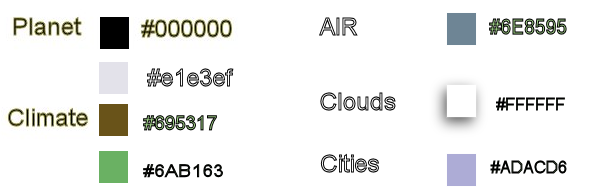
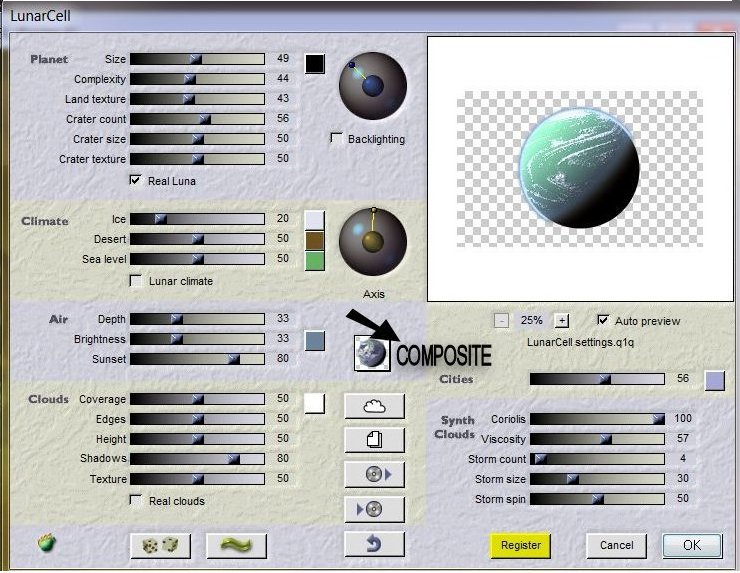
17. Bild-Größe ändern mit 35% Bearbeiten-Kopieren-Bearbeiten als neue Ebene einfügen verschiebe die Tube nach rechts oben .
18. Stelle den Mischmodus auf "Hartes Licht"
19. Ebenen-Neue Rasterebene
20. Materialeigenschaften: Vordergrundfarbe auf weiß
21. Aktivieren Sie Ihr Pinselwerkzeug und wählen Sie @
ann-brushes_Tip_191111_brushes'' Pinsel mit Ihrer Vordergrundfarbe 2 oder 3 mal
Oben rechts /Größe auf 600

Es gibt ein Bild in der Zip-Datei 'brush of my forest''/Bearbeiten-Kopieren-Bearbeiten-Als neue Ebene einfügen und verschiebe die tube an ihre Platz
22. Ebenen-Neue rasterebene
23. Auswahl- Auswahl laden/speichern - Auswahl laden aus Datei und wählen Sie Auswahl ''renee_story_forest_1'' Aktivieren Sie Ihr Farbverlaufswerkzeug:fülle die Auswahl mit weiß
24. Auswahl-Auswahl aufheben
25. Öffne die Tube ''les
2freres'' Bearbeiten-Kopieren-Bearbeiten-Als neue Ebene einfügen und verschiebe die tube an ihre Platz . Deckfähigkeit auf
57%
26. Öffne die Tube ''story_forest_image_3 ''Bearbeiten-Kopieren-Bearbeiten-Als neue Ebene einfügen und verschiebe die tube an ihre Platz (Am untere Rand)
27. Stelle den Mischmodus auf "Unterbelichten"
28. Ebenen-Duplizieren/Bild-Vertikal spiegeln
29. Öffne die Tube ''Treagen3082'' Bild-Größe ändern mit 55% .Bearbeiten-Kopieren-Bearbeiten-Als neue Ebene einfügen und verschiebe die tube an ihre Platz
30. Öffne die Tube ''story_forest_image_4' Bearbeiten-Kopieren-Bearbeiten-Als neue Ebene einfügen und verschiebe die tube an ihre Platz
31. Öffne die Tube ''1813_2013_byTreagen'' Bearbeiten-Kopieren-Bearbeiten-Als neue Ebene einfügen und verschiebe die tube an ihre Platz
32. Effekte -Plugins EyeCandy5- Impact-
Perspective shadow-preset ''renee_sstory_forest_persp''
33.Öffne die Tube'renee_story_forest_image_souris.Bearbeiten-Kopieren-Bearbeiten-Als neue Ebene einfügen und verschiebe die tube an ihre Platz
34.Öffne die Tube« renee_story_forest_image_5. Bearbeiten-Kopieren-Bearbeiten-Als neue Ebene einfügen und verschiebe die tube an ihre Platz
35.Öffne die Tube ''story_forest_image_7'' . Bearbeiten-Kopieren-Bearbeiten-Als neue Ebene einfügen und verschiebe die tube an ihre Platz

36.
Stelle den Mischmodus auf "Hartes licht"
-Ist alles am richtigen Platz?/ Ebenen-Einbinden-Alle zusammenfassen
37. Bild-Rand hinzufügen mit:
1 pixels weiß
38. Bild-Rand hinzufügen mit: 45 pixels mit farbe #555729
39. Aktiviere Zauberstab:Klicke in den Rand von 45 pixels
40. Öffne die Tube
''story_forest_cadre '' Bearbeiten-Kopieren-Bearbeiten-In eine Auswahl einfügen
41. Auswahl-Auswahl aufheben
42. Ebenen-Neue rasterebene
43. Auswahl-Alles auswählen /Bearbeiten-(tube du cadre immer im Speicher) In eine Auswahl einfügen
44. Auswahl-Auswahl aufheben
45. Stelle den Mischmodus auf "Weiches Licht "
46. Öffne die Tube raster3
de »story_of_my_forest_2titres ».Als neue Ebene einfügen und verschiebe die Tube an ihre Platz
47. Öffne die Tube raster2
de »story_of_my_forest_2titres ». Als neue Ebene einfügen und verschiebe die Tube an ihre Platz
48. Bild-Rand hinzufügen mit: 2 pixels weiß
*
Ich hoffe Sie hatten Spaß mit dieser Lektion
Renée
Geschrieben
Ausgabe
am 16/03/2013
*
Jede Ähnlichkeit mit anderen Lektionen ist rein zufällig.
*
*
Vergessen Sie nicht unsere Übersetzer /Tubers/ Skript-Verfasser zu bedanken für alle Arbeit hinter den Kulissen. Danke schön Renée
*
|